FaceTime nu funcționează pe iPhone/iPad? Aplicați aceste remedieri rapide!
Publicat: 2020-05-24Inutil să spun că FaceTime este mijlocul suprem pentru a vă conecta cu prietenii și familia. Permițând inițial utilizatorilor să efectueze apeluri video și audio unu-la-unu prin Internet cu alți utilizatori Apple, compania a introdus mai târziu și apeluri FaceTime de grup. Puteți citi mai multe despre efectuarea apelurilor FaceTime de grup aici în acest ghid cu iPhone și iPad!
Este o aplicație incredibilă pentru apeluri video, dar uneori poate chiar frustra utilizatorii dacă nu răspund bine. În acest articol, vom discuta despre cum să remediați FaceTime video nu funcționează pe iPhone și iPad?
Citiți și: Eliminarea zgomotului de fundal în timpul unui apel FaceTime în iOS 15
FaceTime nu funcționează? Iată ce trebuie să faci
Dacă FaceTime încetinește ocazional sau își pierde conectivitatea, dacă ești deja enervat cu ecranul negru FaceTime, apelurile video agitate sau alte probleme cu întârziere? Iată remediile rapide pe care le puteți aplica pentru ca aplicația de apeluri video să răspundă bine conform comenzilor dvs.!
Din fericire, există câteva trucuri pe care le puteți aplica pentru a rezolva problemele „FaceTime nu se conectează ” .
Listă de conținut
- 1. Verificați compatibilitatea dispozitivului
- 2. Verificați compatibilitatea datelor
- 3. Asigurați-vă că sunteți conectat cu ID-ul Apple corect
- 4. Dezactivați temporar aplicația de securitate
- 5. Eroare „Așteptați activarea”.
- 6. Verificați data și ora
- 7. Resetați setările de rețea
1. Verificați compatibilitatea dispozitivului
Când FaceTime a fost introdus prin intermediul datelor celulare, a existat o mică captură. Opțiunea este cu siguranță disponibilă pentru dispozitivele selectate. Puteți verifica acest ghid de către Apple Support pentru a vedea compatibilitatea dispozitivului. Dacă îndepliniți compatibilitatea, ar trebui să încercați următoarea soluție pentru a rezolva problema de neconectare a FaceTime!
Citiți și: Cum să înregistrați ecranul FaceTime cu audio pe iPhone, iPad și Mac?
2. Verificați compatibilitatea datelor
Verizon și Sprint nu au absolut nicio restricție cu privire la posibilitatea de a face FaceTime prin date celulare (rețele 3G și 4G). Cu toate acestea, există anumite nelămuriri când vine vorba de rețeaua AT&T. Utilizatorii cu planuri de date partajate sunt eligibili să folosească FaceTime prin 3G numai în rețeaua AT&T. Așadar, trebuie să verificați doar o dată cu furnizorul de servicii despre planurile dvs. de date partajate.
3. Asigurați-vă că sunteți conectat cu ID-ul Apple corect
Dacă soluțiile anterioare nu rezolvă problemele de neconectare a FaceTime, încercați să vă deconectați de la ID-ul Apple și să demisioneze cu ID-ul Apple corect, pe care l-ați folosit pentru toate conturile FaceTime.
Pentru a face acest lucru: Îndreptați-vă către Setările iOS > Localizați și atingeți FaceTime > Navigați la secțiunea „Puteți fi contactat la” > Acum selectați ID-ul Apple și alegeți opțiunea Deconectare. Vi se cere să reporniți dispozitivul iOS și să urmați din nou aceeași cale pentru a vă conecta cu ID-ul Apple corect pe care l-ați folosit pentru contul FaceTime.
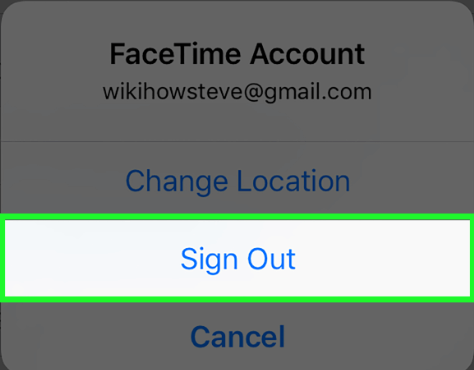
4. Dezactivați temporar aplicația de securitate
Credeți sau nu, aplicațiile de securitate și firewall pot împiedica FaceTime să funcționeze corect. Sunt șanse ca Firewall să blocheze porturile necesare pentru funcționarea corectă a aplicației de apel video. Verificați lista de porturi de pe site-ul Apple pentru a vedea ce porturi trebuie deschise pentru ca FaceTime să funcționeze.

Metoda de dezactivare a aplicațiilor de securitate pe dispozitivele iOS poate varia foarte mult, așa că trebuie să vizitați site-ul web al producătorului de software pentru a obține ajutor cu pașii specifici!
5. Eroare „Așteptați activarea”.
Un alt motiv comun pentru care vă confruntați cu FaceTime care nu funcționează este din cauza erorii „Așteptați activarea”. De obicei, apare în momentul în care vă conectați cu FaceTime. Deci, cea mai bună modalitate de a rezolva problema este resetarea aplicației FaceTime, pentru apeluri video.
Pentru a reseta FaceTime pe iPhone/iPad, urmați cu atenție calea: Accesați Setări, găsiți FaceTime și dezactivați-l. Porniți din nou aplicația de apeluri video.
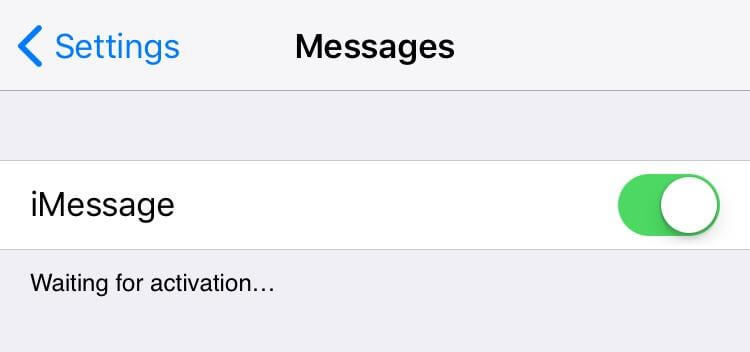
6. Verificați data și ora
Verificați dacă data și ora de pe dispozitiv sunt configurate corect. În anumite momente, setarea datei și orei greșite s-a dovedit a fi factorul pentru care FaceTime nu funcționează pe iPad și iPhone. Asigurați-vă că setările de dată și oră ale dispozitivelor dvs. iOS sunt setate la automat.
Pentru a face acest lucru: navigați la Setările dispozitivului > mergeți spre meniul General > Data și ora, acum verificați dacă opțiunea Setați automat este activată și dacă fusul orar este setat la locația dvs. curentă.

Citește și: Cum să începi cu Google Duo?
7. Resetați setările de rețea
Pentru majoritatea utilizatorilor, resetarea setărilor de rețea a ajutat să remedieze FaceTime care nu funcționează la problemele iPad/iPhone. Pentru a verifica dacă această metodă vă ajută: Pur și simplu deconectați-vă de la toate serviciile Apple care au nevoie de ID-ul dvs. Apple pentru a funcționa eficient. Asigurați-vă că nu pierdeți toate parolele WiFi, așa că mai bine notați-le.
Pentru a reseta setările de rețea: Accesați Setări > mergeți spre meniul General > găsiți opțiunea Resetare și apăsați pe meniul Rest Network. Acum forțați repornirea dispozitivului iOS și conectați-vă la rețea și apoi FaceTime.
Citiți și: Cum să activați apelurile Wi-Fi pe Android și iOS?
| Întrebare rapidă: FaceTime dvs. nu funcționează cu niciun contact sau cu o singură persoană? – Ei bine, dacă videoclipul dvs. FaceTime nu funcționează cu niciunul dintre contactele cu care încercați să vă conectați, atunci probabil că este o problemă cu dispozitivul iPhone sau iPad. Dar dacă nu reușiți să vă conectați cu o singură persoană, atunci s-ar putea să vă aflați în siguranță. Cu siguranță puteți verifica cu acea persoană anume. Este posibil ca aceștia să aibă o problemă cu software-ul sau cu rețeaua pe care o folosesc. Așadar, verificați-l făcând un apel FaceTime cu alt contact, dacă nu vă confruntați cu nicio problemă cu noul apel, nu există nicio problemă cu dispozitivul dvs. și este cealaltă persoană care trebuie să citească acest articol! |
Sperăm că toate aceste sfaturi rapide vă ajută să remediați FaceTime care nu funcționează pe iPad și iPhone! Dacă aveți alte metode de a remedia problema, nu uitați să ne împărtășiți în secțiunea de comentarii de mai jos! Am făcut totul și FaceTime încă nu funcționează! Ce să fac? Ei bine, chiar și după ce ați încercat mai multe soluții, dacă nu reușiți să rezolvați „Problema FaceTime nu funcționează”, ultima soluție este să verificați cele mai bune locuri pentru a obține asistență pentru dispozitivul iOS local și online!
